Създаване и управление на шаблони за Word 2019

Научете как да създавате и управлявате шаблони за Word 2019 с нашето ръководство. Оптимизирайте документите си с персонализирани стилове.

Щракнете върху празната клетка, където искате да стартирате новия списък с данни и след това въведете заглавията на колоните (технически известни като имена на полета на езика на базата данни).
За това упражнение използвайте собствено име, фамилия, улица, град, щат и пощенски код като заглавия на колоните.
След като създадете полетата от списъка с данни, като въведете техните заглавия, вие сте готови да въведете първия ред с данни.
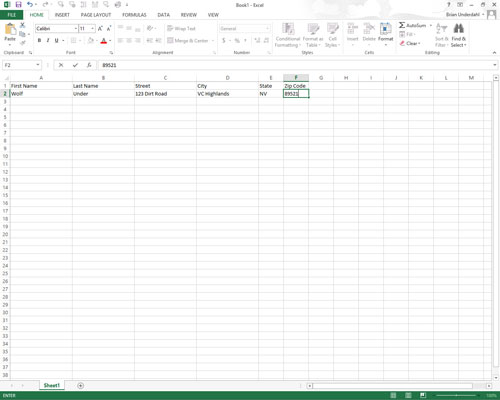
Направете първите записи в съответните колони на реда непосредствено след този, съдържащ имената на полетата.
Тези записи в първия ред под този с имената на полетата представляват първия запис от списъка с данни.
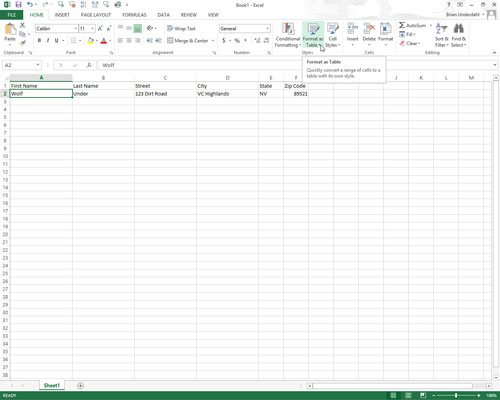
Щракнете върху бутона Форматиране като таблица в групата Стилове на раздела Начало на лентата и след това щракнете върху миниатюра на един от стиловете на таблицата в падащата галерия.
Excel поставя поле около всички клетки в новия списък с данни, включително горния ред с имена на полета. Веднага след като щракнете върху стил на таблица в падащата галерия, се появява диалоговият прозорец Форматиране като таблица, изброяващ адреса на диапазона от клетки, затворен в полето в текстовото поле Къде са данните за вашата таблица.
Щракнете върху бутона Форматиране като таблица в групата Стилове на раздела Начало на лентата и след това щракнете върху миниатюра на един от стиловете на таблицата в падащата галерия.
Excel поставя поле около всички клетки в новия списък с данни, включително горния ред с имена на полета. Веднага след като щракнете върху стил на таблица в падащата галерия, се появява диалоговият прозорец Форматиране като таблица, изброяващ адреса на диапазона от клетки, затворен в полето в текстовото поле Къде са данните за вашата таблица.
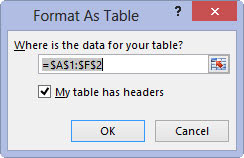
Щракнете върху квадратчето Моята таблица има заглавки, за да го изберете, ако е необходимо.
Това е незадължителна стъпка, която се прилага само ако имате нужда от заглавки във вашата таблица.
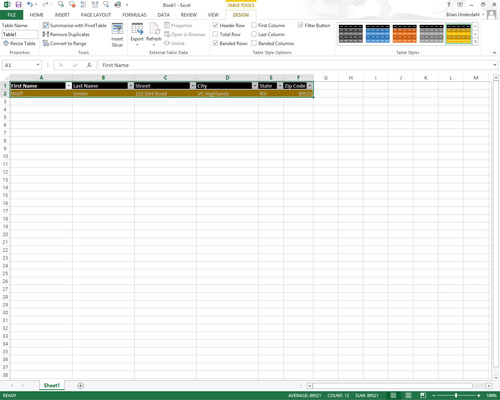
Щракнете върху бутона OK, за да затворите диалоговия прозорец Форматиране като таблица.
Excel форматира вашия нов списък с данни в избрания формат на таблица и добавя филтри (падащи бутони) към всяко от имената на полетата в горния ред.
Научете как да създавате и управлявате шаблони за Word 2019 с нашето ръководство. Оптимизирайте документите си с персонализирани стилове.
Научете как да настроите отстъп на абзаци в Word 2016, за да подобрите визуалната комуникация на вашите документи.
Как да блокирам Microsoft Word да отваря файлове в режим само за четене в Windows Microsoft Word отваря файлове в режим само за четене, което прави невъзможно редактирането им? Не се притеснявайте, методите са по-долу
Как да коригирате грешки при отпечатването на неправилни документи на Microsoft Word Грешките при отпечатването на документи на Word с променени шрифтове, разхвърляни абзаци, липсващ текст или изгубено съдържание са доста чести. Въпреки това недейте
Ако сте използвали писалката или маркера, за да рисувате върху слайдовете на PowerPoint по време на презентация, можете да запазите чертежите за следващата презентация или да ги изтриете, така че следващия път, когато го покажете, да започнете с чисти слайдове на PowerPoint. Следвайте тези инструкции, за да изтриете чертежи с писалка и маркери: Изтриване на линии една в […]
Библиотеката със стилове съдържа CSS файлове, файлове с разширяем език на стиловия език (XSL) и изображения, използвани от предварително дефинирани главни страници, оформления на страници и контроли в SharePoint 2010. За да намерите CSS файлове в библиотеката със стилове на сайт за публикуване: Изберете Действия на сайта→Преглед Цялото съдържание на сайта. Появява се съдържанието на сайта. Библиотеката Style се намира в […]
Не затрупвайте аудиторията си с огромни числа. В Microsoft Excel можете да подобрите четливостта на вашите табла за управление и отчети, като форматирате числата си така, че да се показват в хиляди или милиони.
Научете как да използвате инструменти за социални мрежи на SharePoint, които позволяват на индивиди и групи да общуват, да си сътрудничат, споделят и да се свързват.
Юлианските дати често се използват в производствени среди като времеви печат и бърза справка за партиден номер. Този тип кодиране на дата позволява на търговците на дребно, потребителите и обслужващите агенти да идентифицират кога е произведен продуктът и по този начин възрастта на продукта. Юлианските дати се използват и в програмирането, военните и астрономията. Различно […]
Можете да създадете уеб приложение в Access 2016. И така, какво всъщност е уеб приложение? Е, уеб означава, че е онлайн, а приложението е просто съкращение от „приложение“. Персонализирано уеб приложение е онлайн приложение за база данни, достъпно от облака с помощта на браузър. Вие създавате и поддържате уеб приложението в настолната версия […]








